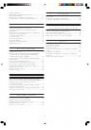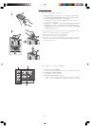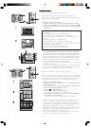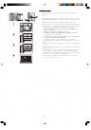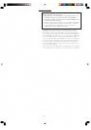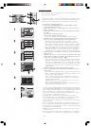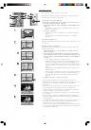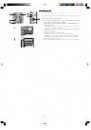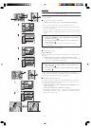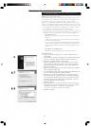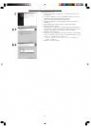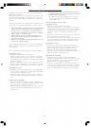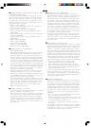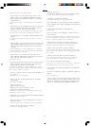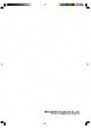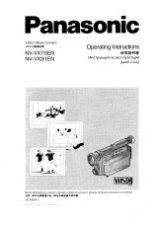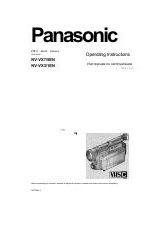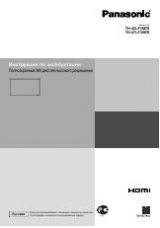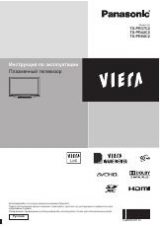45
До, во время и после выполнения печати
• Перед печатью ничего не пишите на листах бумаги.
• Не вытягивайте бумагу или картридж из принтера с
большим усилием, не трясите принтер и не устанав-
ливайте дополнительную бумагу во время выполне-
ния печати.
• Удаление кассеты с бумагой во время печати может
привести к замятию бумаги, когда замятую бумагу
нельзя извлечь. Замятую бумагу можно удалить
только, когда вставлена кассета для бумаги.
• Во время печати действует только кнопка Display/
Cancel, позволяющая отменить печать нескольких ко-
пий.
• При печати принтер производит небольшой шум, но
это нормальное явление.
• Распечатка двух или более страниц, а также распе-
чатка при низкой или высокой температуре окружаю-
щего воздуха займет немного больше времени.
• Если во время выполнения печати закончились черни-
ла или бумага, то не нужно снова нажимать кнопку пе-
чати после замены чернил или бумаги.
• Если Вы печатаете затемненное изображение с помо-
щью данного фотопринтера, то печать может полу-
читься немного светлее за счет использования AGC
(автоматического контроля за усилением яркости).
• Если бумага была согнута или смята, то она может не
попасть на выходной лоток для бумаги, расположен-
ный над кассетой для бумаги).
• Не оставляйте в выходном лотке для бумаги более 10
напечатанных листов, так как это может привести к
замятию бумаги.
Примечания по использованию бумаги
для печати формата 10 х 15 см
• При распечатке изображений без кромок выберите
[With trim]. Сверху, снизу, слева и справа от изображе-
ния могут быть созданы пустые поля при выборе
[Without trim].
• При распечатке на бумаге без кромок верхняя, ниж-
няя, левая и правая боковые стороны изображения бу-
дут срезаны.
Обрезка бумаги без кромок после распечатки
1
Сгибание в обоих направлениях вдоль перфо-
рационных отверстий.
2
Разрыв вдоль перфорационных отверстий.
• На обоих концах бумаги без кромок имеются линии с
перфорацией. Убедитесь, что Вы срезали линии с обе-
их сторон.
Прочее
Примечания по обращению с готовыми
распечатками
Чтобы сохранить готовые отпечатки в наилучшем со-
стоянии, соблюдайте описанные ниже правила. Невы-
полнение этих правил может привести к ухудшению
качества или повреждению отпечатков.
• Не накладывайте на отпечатанную поверхность цел-
лофановую пленку. В особенности не допускайте кон-
такта отпечатанной поверхности с пластмассовыми
настольными подкладками, визитницами и пластико-
выми ластиками.
• Не прикасайтесь к отпечатанной поверхности пальцами.
• Не проливайте и не наносите на отпечатанную поверх-
ность летучие жидкости, например, спирт. Это может при-
вести к выцветанию отпечатка или блеклости цветов.
• Искажение также может возникнуть, если отпечатан-
ная поверхность находится в плотном контакте с лю-
бой другой бумагой в течение длительного времени.
• Не храните отпечатки в условиях высокой темпера-
туры или высокой влажности. При длительном хра-
нении в таких условиях качество отпечатка может
ухудшаться. Не оставляйте отпечатки под прямыми
солнечными лучами.
• Если Вы собираетесь хранить отпечатки в альбоме,
выберите альбом с нейлоновыми карманами. Другие
материалы могут вызвать искажение цвета или
обесцвечивание. (Полипропилен и целлофан также
являются приемлемыми для этой цели материалами).
Примечания по картам памяти
• Если изображение с карты памяти не отображается
соответствующим образом, включите принтер, извле-
ките карту и повторно вставьте ее.
• Некоторые титры, записанные на карты, не отобража-
ются в цифровых видеокамерах.
• Данный фотопринтер основан на стандартах DCF
(Правило дизайна для файловой системы фотоаппа-
ратов), которые были созданы JEITA (Ассоциация
японской электронной промышленности и информаци-
онных технологий).
• Если появляется индикация индекса (Index), и выбрано
изображение, основанное на стандартах DCF, то ото-
бражается число папок/файлов данного изображения.
Примечания по картам памяти SD с
переключателем защиты от записи
• Карта памяти SD имеет переключатель защиты от за-
писи. Перевод скользящего переключателя в положение
[LOCK] (блокировка) предотвращает запись данных на
карту памяти, а также стирание данных, записанных на
карту памяти. Возвращение переключателя в исходное
положение позволяет выполнять эти операции.
О печати изображений в формате Exif
Данное устройство соответствует формату изображе-
ний Exif 2.2 (печать в формате Exif), введенном JEITA.
Напечатанное изображение является более ясным бла-
годаря информации о записи, добавленной в изображе-
ние в цифровом фотоаппарате.